2019-10-19 18:00
电脑是我们日常办公以及闲暇娱乐必须的设备之一,而在使用电脑的过程中也会有很多需求,录制电脑屏幕就是其中一项。比方说:录制电脑屏幕上的视频会议纪要、录制电脑屏幕上的游戏视频操作、录制电脑屏幕上的真人讲课视频等等。那么录制电脑屏幕有什么好用的方法呢?这里为大家分享两种方法,助您搞定疑难。

方法一:办公软件录制法
录制电脑屏幕的用途是非常广泛的,这其中就包括用于办公讲解的。所以这里小编分享的第一种方法便是办公软件录制法了。首先,在电脑桌面上新建一个PPT文件。然后将其打开,并点击“插入设置”中的“屏幕录制”选项。最后选择需要录制的区域,并点击“开始录制”按钮即可。
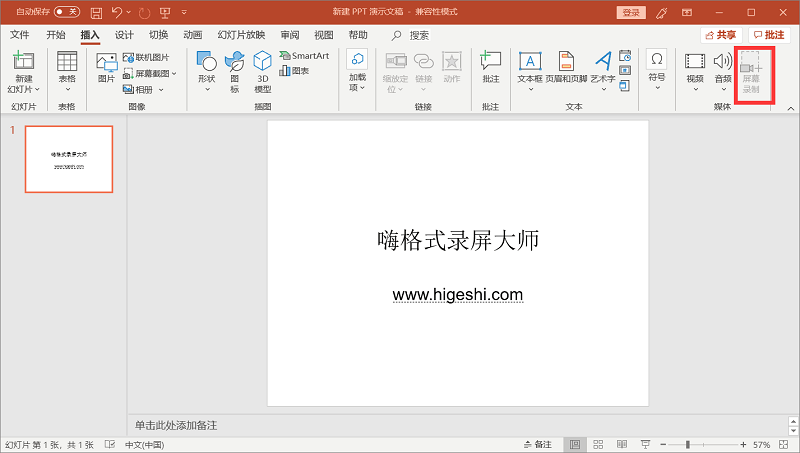
方法二:专业软件录制法
除了办公软件录制法以外,这里小编分享的第二种录制电脑屏幕的方法是通过专业软件录制法。我们都知道,目前网络上这种类型的软件是非常多的。这里推荐大家使用“嗨格式录屏大师”,它是一款专业的电脑屏幕录制软件。软件支持全屏录制、区域录制、摄像头录制等录屏模式。同时支持视频剪辑、计划录制、画笔批注、画中画录制、竖屏录制、分屏录制等多种录制功能,帮助用户轻松搞定屏幕视频录像。除此之外,嗨格式录屏大师具有简单易用、灵活快捷、高清录制、一键导出等特色,非常适合电脑小白。

录制电脑屏幕上视频的方法:
首先,从嗨格式录屏大师官网(地址:www.higeshi.com/lupingdashi)获取软件进行安装。之后,进入到软件当中选择录屏模式。一般情况下,电脑屏幕录制选择“全屏录制”模式。如果您是录制电脑屏幕上的游戏,可以选择“游戏模式”。如果您是录制电脑屏幕上的抖音、快手等短视频,可以选择“区域录制”模式。
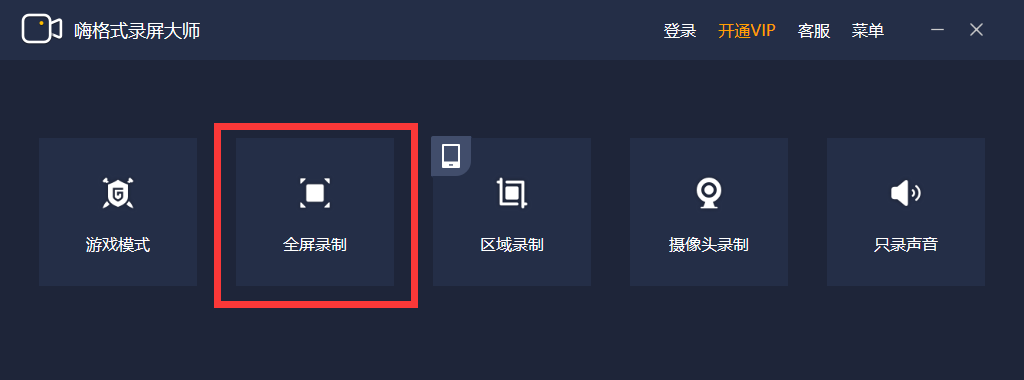
然后,根据自身需求以及需要录制的视频时长,对视频参数(包括:视频格式、视频清晰度、视频帧率、声音来源等)和视频文件保存路径等等进行设置。设置全部完成之后,需要对其进行检查。这里提醒大家,要确保所选视频文件保存路径空间大小充足,避免录屏出现错误。确认无误后,打开电脑屏幕上需要录制的视频内容,并点击“开始录制”按钮即可。
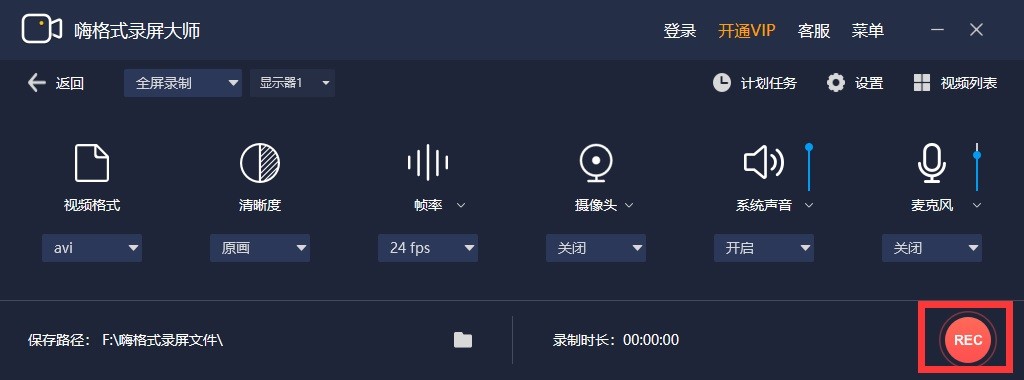
以上就是小编为您分享的两种录制电脑屏幕上视频的操作方法了,如果您也有录制电脑屏幕的需求,不妨选择其中一种方法进行尝试。温馨提示:如果您在使用嗨格式录屏大师软件的过程中遇到问题,请及时与我们联系,祝您录屏愉快~